Pobieranie pozycji z z wagą, numerem seryjnym lub danymi na urządzeniu RF
Kolejne etapy, Pobranie/Wysyłka Skrzynki/Palety do wyboru użyte są jako przykład.
Aby pobrać chwyconą wagę/chwycone dane artykułów używając urządzeń bezprzewodowych:
- W głównym menu urządzenia RF wybierz opcję Pobieranie. Zostanie wyświetlony ekran Menu Pobierania (PM1).
-
Wybierz opcję Pobranie ID skrzyni. Zostanie wyświetlony ekran Tylko Skrzynia (OP02A).
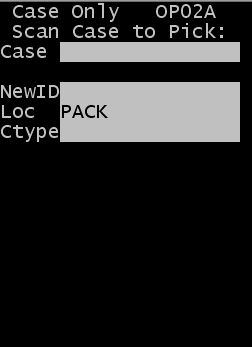
- Określ informacje w wymaganych polach. Publikacja Pobieranie Podręcznik użytkownika zawiera więcej informacji dotyczących zadań pobrania oraz odpowiednia definicje pól.
-
Naciśnij klawisz Enter. Zostanie wyświetlony ekran Waga/Dane (OP40).
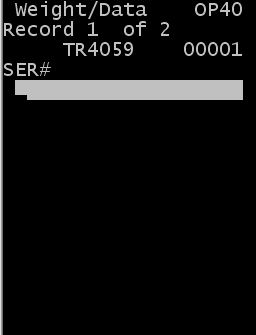
-
Określ wagę lub dane artykułów w odpowiednich polach.
Uwaga
- Należy określić wartość wagi lub danych dla artykułów, które zostały zdefiniowane dla przechwytywania wagi oraz danych.
- Jeśli określona waga nie spada w ramach poziomów tolerancji artykułów, aplikacja wyświetla komunikat z prośbą o zastąpienie lub ponowne określenie wagi. Wybierz O, aby nadpisać, lub R, aby ponownie określić wagę.
- Jeśli artykuł ma wiele rekordów, aplikacja wyświetla każdy rekord dopóki waga/dane nie zostaną przechwycone.
- W polu Łącznie wskaż, czy wprowadzona waga jest wagą całkowitą przez określenie Tak albo Nie.
-
Po określeniu wszystkich rekordów, aplikacja zapyta o wykonanie Przeglądu lub Zakończenie pobrania.
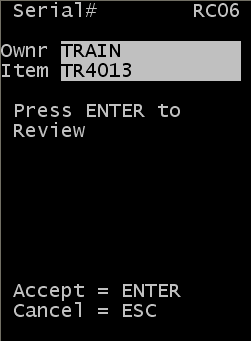
-
Wykonaj jedną z następujących czynności:
- Aby zakończyć pobranie bez przeglądania danych, wciśnij Esc.
- Aby przeglądać i edytować dane, wciśnij Enter. Zostanie wyświetlony ekran Waga/Dane (OP42) z pierwszym rekordem.
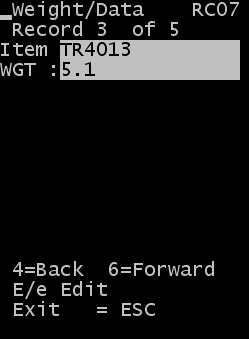 Uwaga
UwagaJeśli istnieje wiele rekordów dla tej pozycji, aplikacja wyświetli każdy rekord dopóki wszystkie rekordy nie zostaną przejrzane lub edytowane.
- Aby edytować pole przechwyconej wagi lub danych, naciśnij E i wprowadź nowe informacje w odpowiednich polach.
- Naciśnij 6 (dalej) lub 4 (wstecz), aby przewijać rekordy.
- Po przejrzeniu lub zmodyfikowaniu wszystkich rekordów naciśnij Esc, aby wyjść.
- Aby zakończyć, ponownie naciśnij Esc.
- Aby wrócić do poprzedniego ekranu, naciśnij Esc.